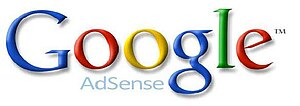Waah waah dari judulnya saja membuat kesan "ngeri" Bagaimana tidak? Apa yang disampaikan badan kesehatan dunia WHO beberapa hari lalu memang cukup mengejutkan. Kali ini anda sebagai User Smartphne harus selalu waspada agar tidak berdampak negatif terutama dalam kesehatan anda. Dalam Postingan kali ini ComputerZone bakalan share tentang merk Smartphone apa saja yang punya radiasi tinggi yang bisa merusak kesehatan fisik anda.
Latest Post
Showing posts with label Google Adsense. Show all posts
Showing posts with label Google Adsense. Show all posts
Hati Hati Dengan Smartphone Ini
Written By Unknown on Wednesday, October 10, 2012 | 12:22 AM
Waah waah dari judulnya saja membuat kesan "ngeri" Bagaimana tidak? Apa yang disampaikan badan kesehatan dunia WHO beberapa hari lalu memang cukup mengejutkan. Kali ini anda sebagai User Smartphne harus selalu waspada agar tidak berdampak negatif terutama dalam kesehatan anda. Dalam Postingan kali ini ComputerZone bakalan share tentang merk Smartphone apa saja yang punya radiasi tinggi yang bisa merusak kesehatan fisik anda.
Facebook : Cara Cepat Unggah Foto
Written By Unknown on Saturday, December 17, 2011 | 10:24 PM
Masih pakai cara manual untuk mengirimkan foto ke Facebook? Cobalah aplikasi Photo
Uploader untuk mengirimkan foto-foto ke Facebook secara gampang dan cepat.
Begini caranya:
1. Buka alamat Facebook, lalu masuk dengan akunmu seperti biasanya.
2. Tambahkan tab lagi, lalu buka alamat Kami #download untuk mengunduh aplikasi Bloom.
3. Jika sudah selesai, lakukan instalasi lewat installer yang sudah kamu unduh.
4. Jalankan aplikasi Bloom.
5. Klik tombol “Login” yang ada di tengah aplikasi.
6. Browser akan aktif dan kamu akan diminta untuk login ke Facebook. Lakukan login seperti biasa.
7. Setelah login, kamu akan dimintai akses Bloom ke profil pribadi. Klik tombol “Login to Bloom”.
8. Kembali ke aplikasi Bloom, klik tombol “I have successfully logged in”.
9. Beri tanda centang di “Allow Bloom to upload or modify photos without my approval each time” lalu klik “Authorize Bloom”.
10. Sekarang kamu sudah bisa memakai Bloom dengan mudah. Tinggal drag-and-drop file foto ke aplikasi. Kamu juga bisa menambahkan nama album, lokasi, deskripsi atau caption.
11. Klik “Upload Photos” untuk mengunggah ke Facebook.
Label:
Download,
Facebook,
Google Adsense,
Programming
Pasang Iklan 100% Gratis di Facebook
 Bagaimana sih cara pasang iklan di Facebook yang gratis? Ini dia.
Bagaimana sih cara pasang iklan di Facebook yang gratis? Ini dia.Pernah lihat iklan yang selalu menempel di sebelah kanan halaman Facebook? Itulah yang namanya Facebook Advertise. Sistemnya agak mirip dengan Google Adwords. Meski demikian, menurut para ahli pemasaran di Internet, beriklan di Facebook lebih terfokus pada suatu sasaran. Bagaimana tidak? Pemasang iklan bisa menentukan penyebaran iklan tergantung pada beberapa faktor—jarak, umur, hobi, dan lain-lain.
Berbekal kartu kredit, kamu bisa pasang iklan apa pun di Facebook. Tapi pintar-pintarlah dalam melakukan penawaran harga per klik. Salah memasukkan harga, uang kamu bisa terkuras. Bukan, bukan versi berbayar itu yang akan dibahas di sini. Artikel ini akan mengupas cara beriklan di Facebook secara gratis. Tapi, tetap saja kamu butuh kartu kredit. Tapi tenang saja, tetap gratis. Kita pakai Qapacity. Apa itu Qapacity? Qapacity adalah situs Web menyasar bisnis pada situs Web jaringan sosial dan direktori bisnis. Pengguna diberi satu alat untuk mempromosikan bisnis mereka secara online. Kamu hanya perlu mendaftarkan diri sebagai pebisnis online kecil-kecilan. Nanti kamu akan dibantu untuk memasarkan produk kamu di Internet. Sampai tulisan ini dibuat, Qapacity masih berorientasi pada Facebook dengan memberikan voucher senilai US$76. Modal yang lumayan untuk pebisnis baru di Internet, bukan?
Langkah pertama, buka situs kami. Langsung saja isi nama depan dan nama belakang kamu. Isikan alamat e-mail dan password
juga. Isikan informasi yang diminta dan tentukan alamat situs Web untuk diperdagangkan di Qapacity—misalnya
Lihat ini. Setelah kamu mendaftar, kamu akan diberi voucher gratis. Namun butuh waktu untuk mendapatkannya karena tidak sedikit pebisnis baru yang mendaftar ke Qapacity. Makanya kamu harus bersabar untuk mendapatkannya. Rajin-rajinlah memeriksa e-mail yang kamu daftarkan. Sebuah e-mail akan dikirim kalau kamu sudah dapat voucher-nya. Sembari menunggu voucher, manfaatkanlah waktu yang kira-kira satu minggu itu untuk membangun situs Web jualan. Begitu kamu dapat pemberitahuan, voucher harus segera digunakan karena memiliki masa kadaluwarsa. Ambil hak kamu di Facebook Ads. Kamu bisa klik “Create an Ad” yang biasanya ada di sebelah kanan. Klik saja tombol “Create an Ad” yang warna hijau. Masukkan situs Web kamu, judul, dan sedikit keterangan serta desain iklan. Buatlah judul semenarik mungkin yang bisa menarik rasa penasaran tinggi. Di bagian keterangan, buatlah keterangan yang menarik juga. Jangan kebanyakan pakai huruf kapital ya. Takutnya iklan malah diblok Facebook.
Klik “Continue”. Tentukan profil orang yang akan kamu targetkan untuk melihat iklan. Klik “Continue” lagi. Di sini, kamu bisa menentukan berapa uang yang akan kamu keluarkan untuk SynCC SMANSA beriklan. Batas minimalnya adalah US$1. Batas maksimal?
Tidak ada. Biasanya, agar iklan berjalan awet dan tahan lama, para pemasang iklan memasukkan US$10 sehari. Tapi itu tidak
wajib. Kamu bisa saja memasukkan US$5 sehari. Di Facebook, kamu boleh memilih salah satu pengaturan pembayaran— impression dan click. Perhatikan juga Account Currency, itu gunanya untuk mata uang yang kamu bayarkan ke Facebook. Karena belum
tertera IDR (Indonesian Rupiah), pakailah USD (United States Dollar).
Sebelum tayang di Facebook, tim Advertising akan me-review iklan yang layak tayang. Ini akan memakan waktu dalam beberapa jam, karena iklan yang perlu ditinjau tidaklah sedikit. Selain itu, pada halaman ini juga saatnya kamu memberikan informasi kartu kredit yang kamu pakai. Jangan lupa klik “I have a coupon to redeem” dan kotak kecil akan terbuka. Saat itu pula kamu salin kode voucher yang telah diberikan oleh Qapacity.
Lihat apakah tabungan kamu sudah terisi? Caranya pergi ke sini. Klik “Billing” dan klik “Funding Sources”. Bidding. Luangkan waktu untuk membaca panduan beriklan, karena itu dapat membantu kamu dalam membuat iklan yang efektif. Selain itu cermati betul-betul dalam melakukan proses bidding. Atur harga per impression dan per click. Jangan terlalu tinggi memberikan harga, karena itu akan membuat dana yang tersimpan akan cepat habis. Ikuti saja saran bid yang secara otomatis yang telah dikalkukasi oleh tim advertising Facebook.
Setelah semuanya berjalan lancar, Facebook akan memeriksa situs Web kamu. Biasanya mereka akan memberikan jawaban dalam beberapa jam. Mudah-mudahan situs Web kamu layak tampil.
Bukan Situs Web, Melainkan Fan Page
Membuat situs Web toko butuh waktu, energi, dan dana. Agar segalanya jadi gratis, manfaatkan salah satu fitur dari Facebook, yakni Fan Page. Fan Page juga bisa dijadikan ladang bisnis karena mengumpulkan orang dengan minat serupa. Langkah mengatur Fan Page tertera di sini.
1. Atur Kategori
Pastikan kamu sudah menentukan kategori hal yang akan dibahas dalam Fan Page. Pilihlah nama yang membuat calon member jadi penasaran sehingga mereka bergabung jadi fan. Selain itu, kata kunci juga sangat memengaruhi hasil pencarian di Google dan di Facebook.
2. Upload Profile Picture
Buatlah foto yang menarik untuk dipasang sebagai foto profil Fan Page. Tidak usah yang terlalu ornamen, cukup foto yang mendeskripsikan Fan Page. Selain itu, logo juga sangat berperan.
3. Masukkan Informasi
Agar tidak membuat sesat pengunjung atau fans, ada baiknya kamu menambahkan beberapa informasi seperti alamat situs Web, nomor yang bisa dihubungi, sekaligus orang yang bertanggung jawab. Dengan begitu .fan tidak akan tersesat untuk tahu lebih detail tentang Fan Page kamu.
4. Sisipkan Hal-hal Menarik
Pengunjung setia sangat berharga. Kenapa? Karena semakin penasaran seseorang, semakin ada peluang mereka jadi konsumen kamu. Untuk mengingatkan kembali si member kalau dia join, tag dia dalam foto atau video. Sesekali, berikan voucher belanja atau diskon pada mereka.
5. Publish!
Setelah membuat sedemikian menarik, Facebook tidak lantas bisa mempublikasikan Fans Page baru. Mereka harus periksa lebih dulu. Cari tombol “Publish This Page” di edit area dan klik “Join Now”. Dengan begitu teman-teman kamu secara otomatis mengetahui bahwa kamu baru saja bergabung.
6. Cari Massa
Selain menunggu approval tim Facebook, manfaatkan “Suggest to Friends”. Klik tombol tersebut dan pilih teman-teman di daftar teman kamu dan klik “Send Invitations”.
(PC_Plus_Jeffri Sukardi)
Label:
Facebook,
Google Adsense,
Programming
Facebook : Bikin Komentar Blog Terhubung dengan Facebook
Written By Unknown on Friday, December 16, 2011 | 6:42 AM
Facebook Connect bisa menjadi salah satu alternatif untuk mempermudah pembaca meninggalkan komentar disqus. Pingin tau seperti apa? Lebih baik langsung dicoba saja.
1. Daftar Disqus di
http://disqus.com/signup/?next=/add/.
2. Pada bagian Home, klik Add Website. Isi Website URL,Website Name dan Short name kamu.
3. Setelah itu, pilih platform blog yang kamu gunakan.
4. Di halaman selanjutnya, akan muncul petunjuk penginstalan. Sampai tahap ini kamu sudah dapat melihat kotak komentar baru seperti kotak komentar WordPress yang berisikan name, email, dan URL. Tetapi di sini masih belum tersedia Facebook Connect.

5. Masuk halaman Admin > Setting, akan ada pilihan feature termasuk Facebook Connect. Centang kotak Facebook Connect. Kamu akan diminta “Enter Facebook API Key”.
6. API Key didapat setelah kamu membuat sebuah aplikasi Facebook di http://www.facebook.com/developers/createapp.php. Beri nama, lalu pilih Agree dan simpan halaman tersebut.
7. Di halaman edditapp, kamu akan mendapatkan API Key. Copy-paste pada halaman setting disqus (langkah 5) dan simpan.
8. Kembali ke edditapp klik pada link Connect yang ada di sebelah kanan, lalu isi Connect url dengan alamat blog, base domain dengan alamat blog tanpa http:// dan klik Save changes.
Selesai sudah. Kini kotak komentar di blog kamu telah terhubung dengan Facebook.
(PC Plus_Regina Ida)
Label:
Facebook,
Facebook Connect,
Google Adsense,
Programming
Perbanyak Trafik dengan Jumlah kata
Written By Unknown on Monday, November 14, 2011 | 11:47 PM
Tak usah bingung atau minder jika anda hanya bisa menulis pendek dalam setiap posting atau artikel Anda. Juga tak perlu merasa bangga jika anda mampu menghasilkan artikel yang panjang. Yang penting adalah mampu menyajikan artikel yang berkualitas. Dengan demikian diharapkan mampu mengundang Banyak trafik, mempertahankan trafik dan mereka mau datang berulang-ulang ke blog Anda.
Juan Cole, tulisannya rata-rata panjang sekitar 700 sampai 1000 kata. Ini saya anggap artikel yang panjang. Tulisannya serius dan sangat berbobot. Rata-rata ia menulis satu artikel setiap hari. Trafficnya luar biasa, sekitar 100.000-an per hari.
Instapundit: ditulis oleh Glen Reynold, menulis di blognya lebih dari satu tulisan setiap harinya. Tulisannya pendek-pendek, sekitar satu atau dua paragraf. Biasanya tulisannya hanya memberi tautan banyak link ke tulisan orang lain plus sedikit komentar dari dia sendiri. Unique visitornya sekitar 150.000-an perhari.
Itu artinya, tulisan pendek pun tidak mengurangi nilai atau bobot suatu blog. Jadi tidak masalah tulisan itu panjang atau pendek selama, yang penting, seberapa besar pengunjung dapat mengambil keuntungan dengan membaca tulisan kita.
Juan Cole, tulisannya rata-rata panjang sekitar 700 sampai 1000 kata. Ini saya anggap artikel yang panjang. Tulisannya serius dan sangat berbobot. Rata-rata ia menulis satu artikel setiap hari. Trafficnya luar biasa, sekitar 100.000-an per hari.
Instapundit: ditulis oleh Glen Reynold, menulis di blognya lebih dari satu tulisan setiap harinya. Tulisannya pendek-pendek, sekitar satu atau dua paragraf. Biasanya tulisannya hanya memberi tautan banyak link ke tulisan orang lain plus sedikit komentar dari dia sendiri. Unique visitornya sekitar 150.000-an perhari.
Itu artinya, tulisan pendek pun tidak mengurangi nilai atau bobot suatu blog. Jadi tidak masalah tulisan itu panjang atau pendek selama, yang penting, seberapa besar pengunjung dapat mengambil keuntungan dengan membaca tulisan kita.
Label:
Google Adsense
Penyedia Artikel Gratis + Accepting Adsense
Masih saja bingung mengisi Artikel ber bahasa Inggris untuk mengisi konten blog / website kamu?. Memang biasanya sangat susah untuk bisa mendapatkan atau membuat artikel bahasa inggris yang kamu perlukan khususnya jika Anda blogger pemula. Ketika kamu berminat untuk daftar Google Adsense memang mau tidak mau kamu harus mengisi konten Blog Anda dengan Artikel Berbahasa Inggris. Syarat ini tidak bisa ditawar-tawar lagi. Dimana Anda bisa mendapatkanyya?
Pernah beberapa kali saya mencoba untuk daftar Google Adsense mengingat sudah banyak orang yang berhasil dari Adsense. Namun salah satu kendala pada awalnya adalah begitu susahnya membuat Artikel berbahasa inggris. Namun setelah artikel bahasa inggris saya dapatkan eh ternyata muncul lagi kendala saya gagal terus daftar di Adsense, padahal teman saya ternyata langsung diterima untuk daftar Adsense. Karena males gagal maning gagal maning akhirnya saya tidak daftar lagi hingga sekarang. Anda jangan kapok ya........ yang saya gunakan saat ini adalah kumpulblogger.
Dan ada lagi nih tips buat bisa diterima di google adsense, yaitu kamu buat aja situs yang berasal dari google sendiri. Silahkan kamu daftar, and otak atik saja tampilan dan desaign / template yang kamu inginkan, Dan perlu diingat bahwa situs di google ini kamu gak perlu lah ngisi konten situs kamu, GAK PENTING !! hahahaha . . . Setelah itu anda pasang adsense yang tersedia, and sign up aja disitu. besok.nya kamu tinggal liat aja di email gmail kamu. Daaan thathaaaaaa . .. Congratulations. kamu udah masuk ke google adsense.
Gak percaya ?? masuk aja di sini untuk ngeceknya. Tinggal place.in aja di blog atau situs yang kamu guna'in buat earning yang banyak. hahaha . sekian
Inilah beberapa daftar website untuk mendapatkan Artikel gratis berbahasa inggris :
http://www.articlegold.com/Category/Home-Business/110
http://www.articlerich.com/Category/Home-Based-Business/82
http://www.articlepros.com/
http://www.website-articles.net/Category/Internet-Business/162
Selamat mencoba! dan jangan lupa...tinggalin komentarnya yaaaaa
Label:
Google Adsense
Tutorial
ComputerZone
Hacking
Download
BesT Appearance
PhreakIng
Programming
Blogging
Serial Number
Facebook Connect
SynCC
Facebook
Free Articles
LinkedIn
Make Windows XP Genuine
About This Blog
Google Adsense
Phising
Pro Software
Situs Berbahaya
Antivirus Premium
All About Firewall
Desaign Grafis
Games
Image Editing
Kaskus Script
Tips Internet SEO
Html Secret Code
Social Network
Windows 8
Windows Hack
Graphics
My Life My Adventure
Photo Editor
Twitter Bot
Autorun.inf
Blackberry Hack
This is Free